c盘深度清理win10 win10深度清理c盘步骤详解
更新时间:2023-08-20 12:39:25作者:xiaoliu
c盘深度清理win10,在日常使用电脑的过程中,随着时间的推移,C盘往往会积累大量的无用文件和垃圾数据,占用了宝贵的存储空间,导致电脑运行速度变慢,为了解决这个问题,对C盘进行深度清理是必不可少的。Win10系统提供了一些简单而有效的方法来清理C盘,从而提高电脑的性能和响应速度。在本文中我们将详细介绍Win10深度清理C盘的步骤,帮助您轻松地清理和优化您的电脑。
步骤如下:
1.首先呢,我们打开电脑。找到并点击右下角的Windows徽标,找到“设置”按钮,点击进入页面。
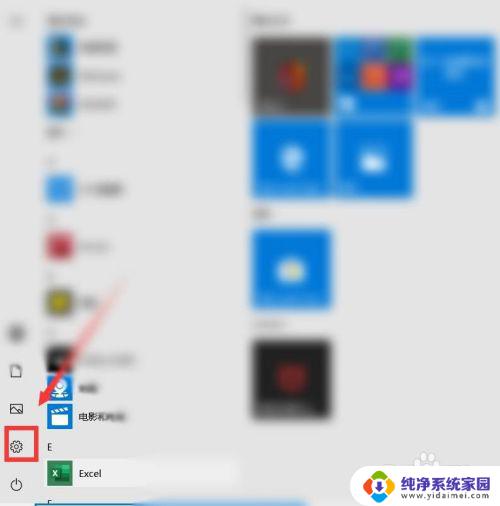
2.进入页面后,点击“系统”按钮,在左栏中,找到并点击“储存”选项,这一步就完成了哦。
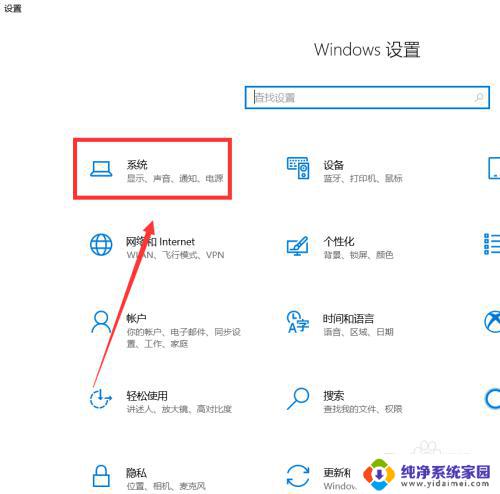
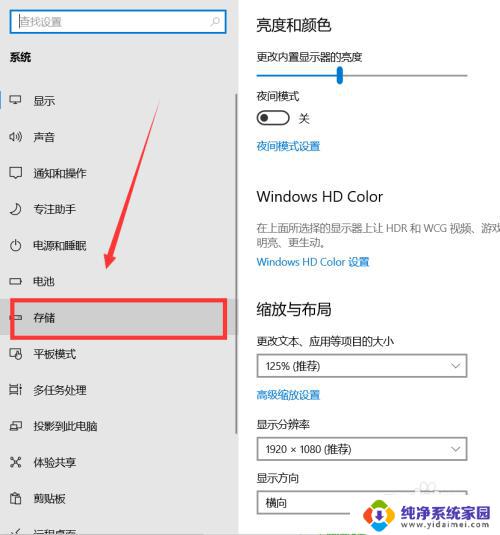
3.之后呢,在右栏中。选项C盘,清理”应用游戏,我们需要注意的是在”应用与游戏“里带电脑和驱动小图标的不能删除,其他的都可以删除,不会影响系统。
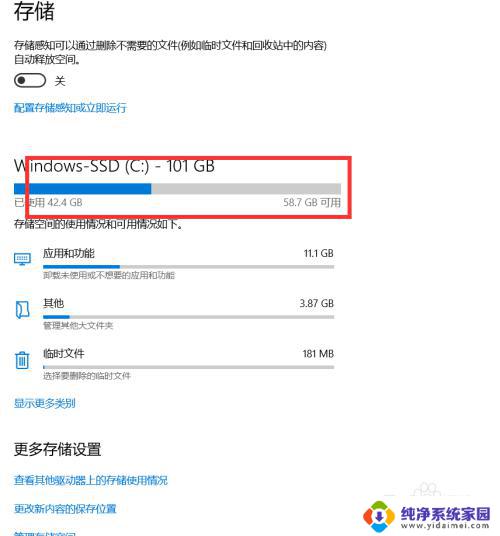
4.在页面中找到”临时文件“选项,然后“临时文件“里的全部都可以删除。其他的磁盘都同理操作即可。
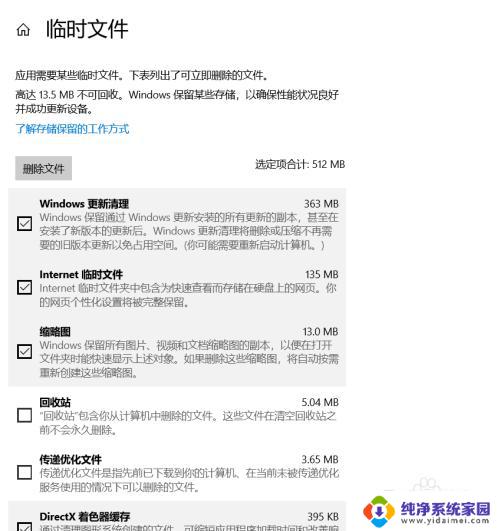
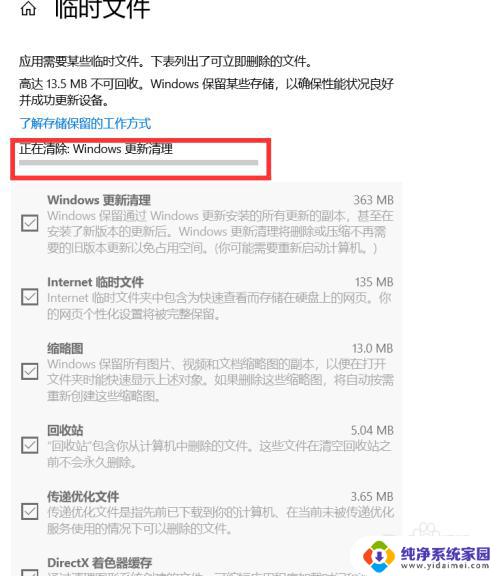
以上就是关于在win10操作系统中深度清理c盘的全部内容,如果您遇到相同的问题,可以参考本文提供的步骤进行修复,希望这篇文章能够对您有所帮助。
c盘深度清理win10 win10深度清理c盘步骤详解相关教程
- 深度清理win10系统c盘 如何在win10系统下不影响系统彻底清理c盘
- 如何清理c盘内存空间 win10如何清理c盘空间的方法和步骤
- window10怎么样清理c盘 WIN10清理C盘D盘E盘F盘方法
- win10 c盘清理 工具 Windows10系统C盘清理教程
- windows10电脑c盘满了怎么清理 Win10清理C盘的注意事项
- win10清理c盘bat win10自带垃圾清理工具的自动清理设置
- win10不能装在c盘 Win10电脑C盘满了怎么清理
- win10清理c盘缓存文件 如何清理Win10系统缓存以释放C盘空间
- win10u盘记录如何彻底清除 Win10 C盘清理最干净方法
- 怎么对c盘进行磁盘碎片整理 Win10系统磁盘碎片整理步骤
- 怎么查询电脑的dns地址 Win10如何查看本机的DNS地址
- 电脑怎么更改文件存储位置 win10默认文件存储位置如何更改
- win10恢复保留个人文件是什么文件 Win10重置此电脑会删除其他盘的数据吗
- win10怎么设置两个用户 Win10 如何添加多个本地账户
- 显示器尺寸在哪里看 win10显示器尺寸查看方法
- 打开卸载的软件 如何打开win10程序和功能窗口